Laptop và Pc có mùi khét: Nguyên nhân và cách khắc phục
Máy tính của bạn đang sử dụng đột nhiên xuất hiện mùi khét? Bạn lo lắng không biết nên làm thế nào để khắc phục vấn đề này? Có rất nhiều nguyên nhân khiến cho máy tính có mùi khét. Khi xác định nguyên nhân chính xác, bạn sẽ có những phương pháp khắc phục phù hợp. Thành Nhân Computer sẽ chia sẻ cho bạn thông tin hữu ích về vấn đề này. Đừng bỏ lỡ bài viết dưới đây!

Những lý do khiến máy tính có mùi khét
Máy tính có mùi khét do rất nhiều nguyên nhân khác nhau gây ra, có thể là nguyên nhân trực tiếp hoặc nguyên nhân gián tiếp. Đôi khi, người dùng cũng khó có thể phát hiện ra lý do khiến máy tính có mùi khét. Thịnh Tâm chia sẻ cho bạn những nguyên nhân phổ biến thường gặp như sau:
Do hệ thống quạt
Máy tính đang hoạt động bình thường xuất hiện mùi khét hả năng cao là do hệ thống quạt đang làm việc kém hiệu quả. Rất có thể hệ thống quạt sau thời gian dài sử dụng đã bị hỏng. Điều này gây ảnh hưởng không nhỏ đến quá trình hoạt động của máy tính.

Lúc này, bạn hãy mở thùng case và kiểm tra hệ thống quạt xem có còn hoạt động không. Đương nhiên, nếu bạn không tự tin vào sự khéo léo của bản thân thì nên mang máy tính đến trung tâm sửa chữa uy tín. Đội ngũ kỹ thuật viên tại các trung tâm sửa chữa sẽ thay bạn kiểm tra các vấn đề máy tính của bạn gặp phải.
Bộ nguồn bị nổ tụ hoặc cháy điện trở
Việc sử dụng máy tính trong thời gian dài nhưng không đảm bảo yếu tố tản nhiệt sẽ gây áp lực lên nguồn máy. Điều này khiến cho bộ nguồn dễ bị nổ hơn bao giờ hết khiến cho máy tính có mùi khét. Đây không phải tình trạng hiếm gặp hiện nay. Trạng thái này được cho là trạng thái cực kỳ nguy hiểm, kéo theo hiệu ứng domino làm hỏng thiết bị khác như Main, CD, DVD.
Bên cạnh đó, cháy điện trở cũng là một trong những nguyên nhân khiến cho máy tính có mùi khét. Khi gặp phải những trường hợp này, bạn cần nhanh chóng kiểm tra và đưa ra biện pháp khắc phục phù hợp.

Ngoài ra, có thể do quạt CPU của bạn bị hỏng cũng là lý do khiến cho máy tính có mùi khét. Bạn nên thực hiện kiểm tra toàn bộ máy tính một lượt nhận định vấn đề và có phương án xử lý phù hợp.
/fptshop.com.vn/uploads/images/tin-tuc/132282/Originals/CPU-qua-nong-4.jpg)
Cách khắc phục tình trạng máy tính có mùi khét
Làm thế nào để khắc phục tình trạng máy tính có mùi khét? Sau khi đã biết nguyên nhân, bạn có thể đưa ra các cách khắc phục phù hợp như sau:
Thay hệ thống quạt mới
Hệ thống quạt bị hỏng, không hoạt động sẽ dẫn đến các vấn đề tản nhiệt của máy không được tốt. Điều này gây ảnh hưởng đến quá trình hoạt động của máy tính. Nếu đúng như vậy, bạn cần phải nhanh chóng thay hệ thống quạt cho máy tính.
Hãy lựa chọn quạt có công năng sử dụng phù hợp, độ bền thiết bị cao. Hạn chế tình trạng phải thay mới thiết bị liên tục.

Thay nguồn mới
Thay nguồn mới nếu nguồn bị nổ tụ là cách làm đơn giản nhằm khắc phục tình trạng máy tính có mùi khét. Nếu máy tính của bạn đang gặp phải vấn đề này, bạn nên nhanh chóng thay nguồn mới tránh việc gây ảnh hưởng đến các thiết bị khác trong máy tính.
Tìm đến địa chỉ sửa chữa uy tín
Hiện nay, trên thị trường có xuất hiện rất nhiều địa chỉ sửa chữa máy tính. Một trong số đó phải kể đến Thành Nhân Computer. Đây là đơn vị chuyên sửa chữa máy tính, được nhiều khách hàng tin tưởng. Chúng tôi có đội ngũ kỹ thuật viên chuyên môn cao, tay nghề giỏi đảm bảo khắc phục vấn đề mà máy tính của bạn gặp phải.
Cùng với đó, mức giá dịch vụ sửa chữa hợp lý, có tính cạnh tranh cao trên thị trường. Bạn hoàn toàn yên tâm khi sử dụng dịch vụ sửa chữa máy tính tại Thịnh Tâm.
Mẹo sử dụng máy tính để kéo dài tuổi thọ
Khi sử dụng máy tính, bạn cần lưu ý những mẹo nhỏ sau đây để kéo dài tuổi thọ. Một số lưu ý nhỏ bạn cần biết như sau:
- Tắt máy khi không sử dụng. Điều này giúp bạn tiết kiệm điện năng tiêu thụ tối đa. Đồng thời tránh trường hợp đưa máy vào tình trạng tắt tạm thời, gây ảnh hưởng không tốt cho máy tính.
- Diệt virus thường xuyên là điều mà các chuyên gia máy tính khuyên bạn nên làm từ 3 – 5 ngày. Làm như vậy nhằm hạn chế việc virus tấn công hệ điều hành, hoặc tất cả những dữ liệu bạn lưu trữ trên máy tính.
- Kiểm tra các thiết bị trên máy tính theo định kỳ. Trường hợp có bất cứ thiết bị nào hỏng, bạn cần thực hiện thay thế ngay lập tức để duy trì hoạt động.
Những cách này đều được thực hiện khá đơn giản, bạn có thể làm ngay tại nhà hoặc nhờ đến sự giúp đỡ của các trung tâm sửa chữa uy tín.


- Hỗ trợ trả góp qua các hình thức:
- Hổ trợ trả góp HD Saison ( Chỉ cần CCCD gắn chip )
- Hỗ trợ trả góp lãi suất 0%. Hỗ trợ thanh toán mọi loại thẻ ghi nợ, thẻ tín dụng quốc tế (Visa, Master, JCB,..) và các thẻ ATM nội địa.
😎 😎QUÀ TẶNG TRÊN MỖI ĐƠN HÀNG 😎 😎
Tặng kèm Combo phím chuột văn phòng cao cấp
- Miễn phí vận chuyển – Miễn phí cài đặt phần mềm
- Tặng kèm gói vệ sinh miễn phí 12 tháng
- Tặng kèm lót chuột

Tin liên quan:
- 9 Cách bảo vệ máy tính khỏi virus Ransomware hiệu quả










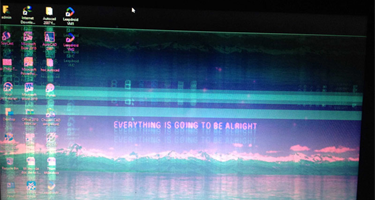

Bình luận bài viết